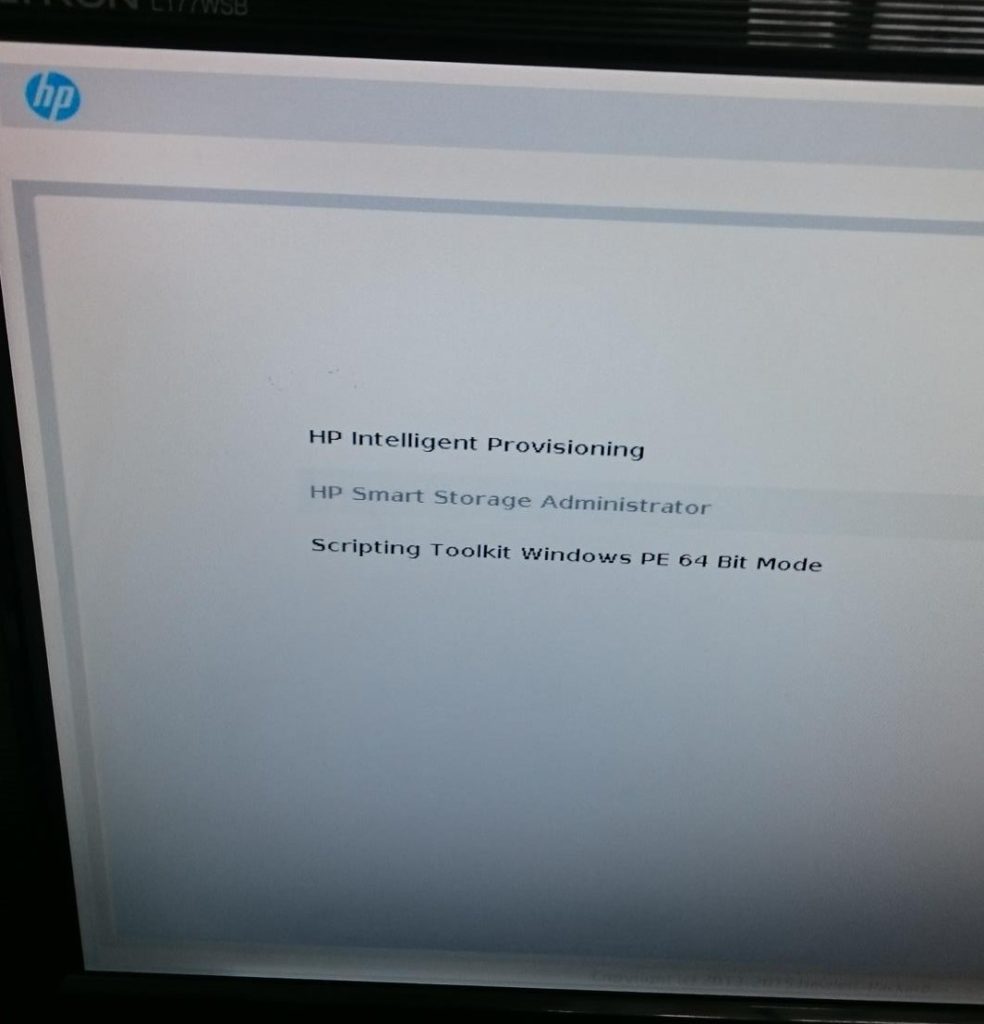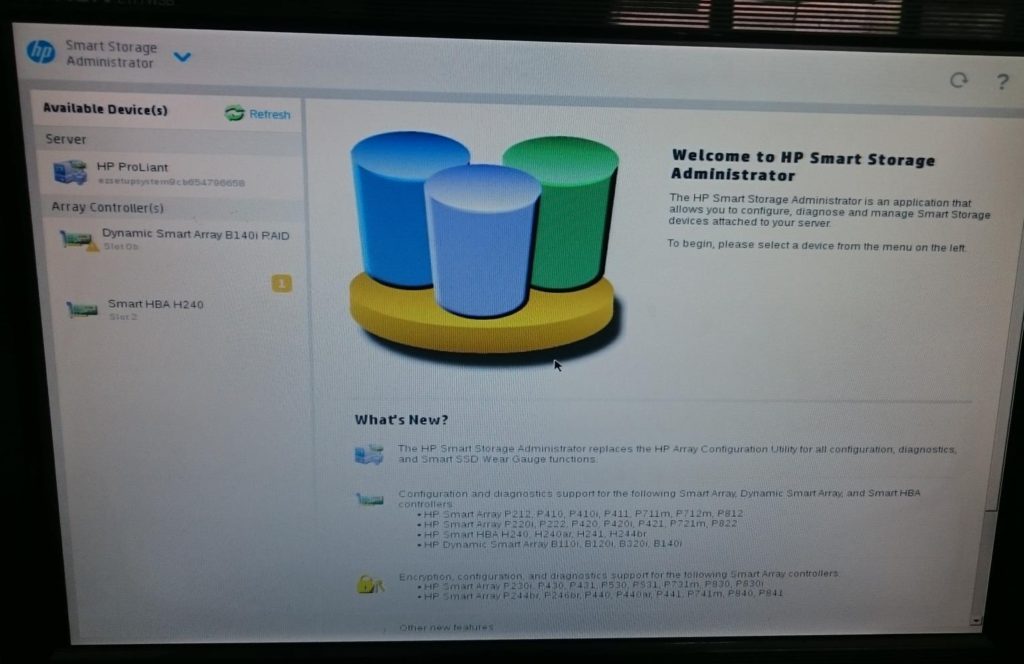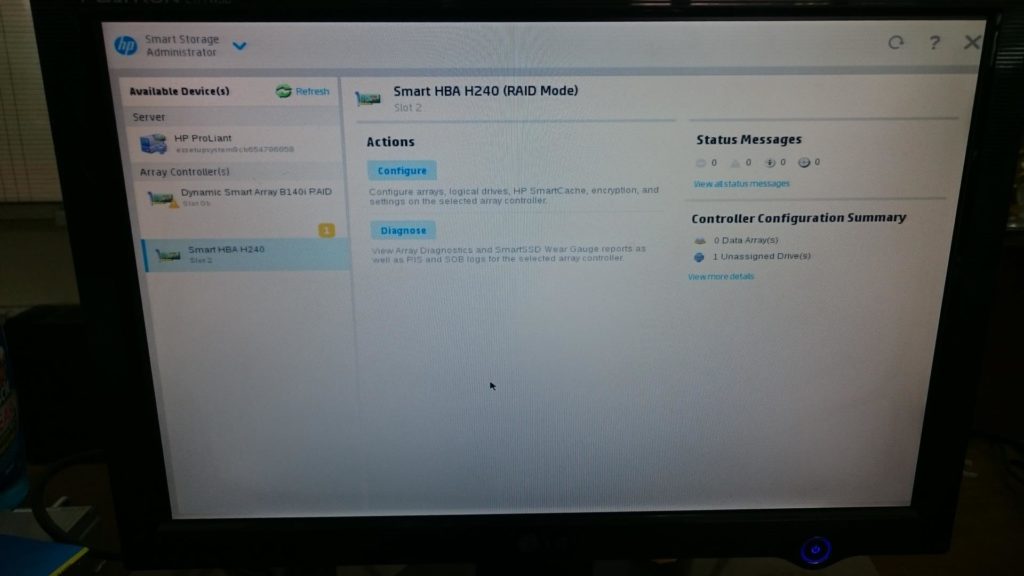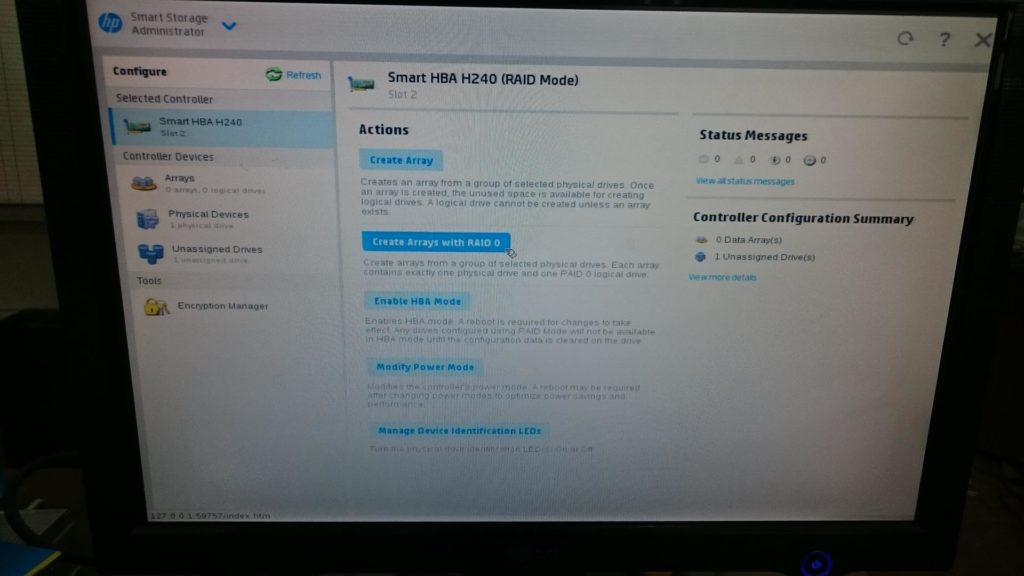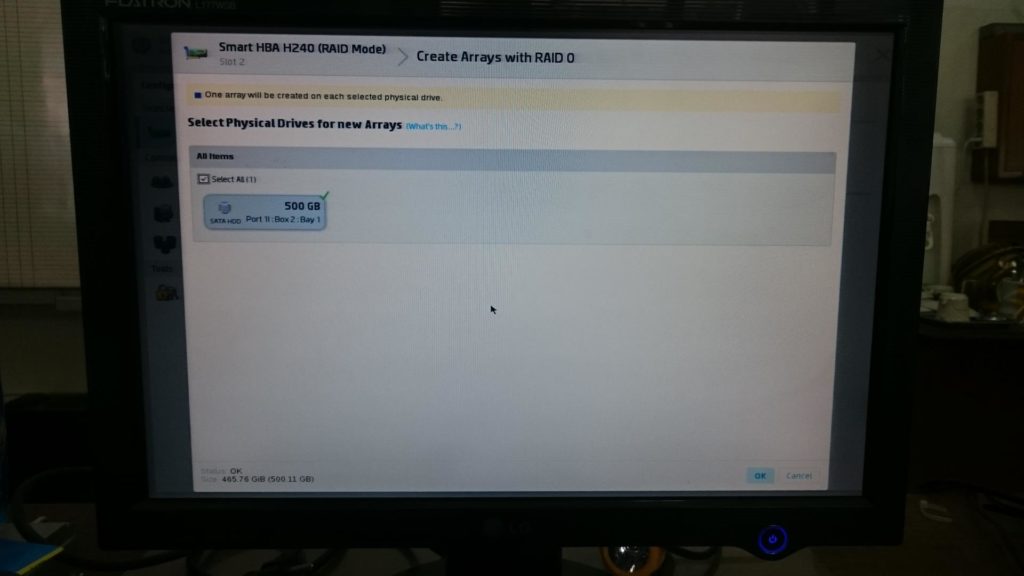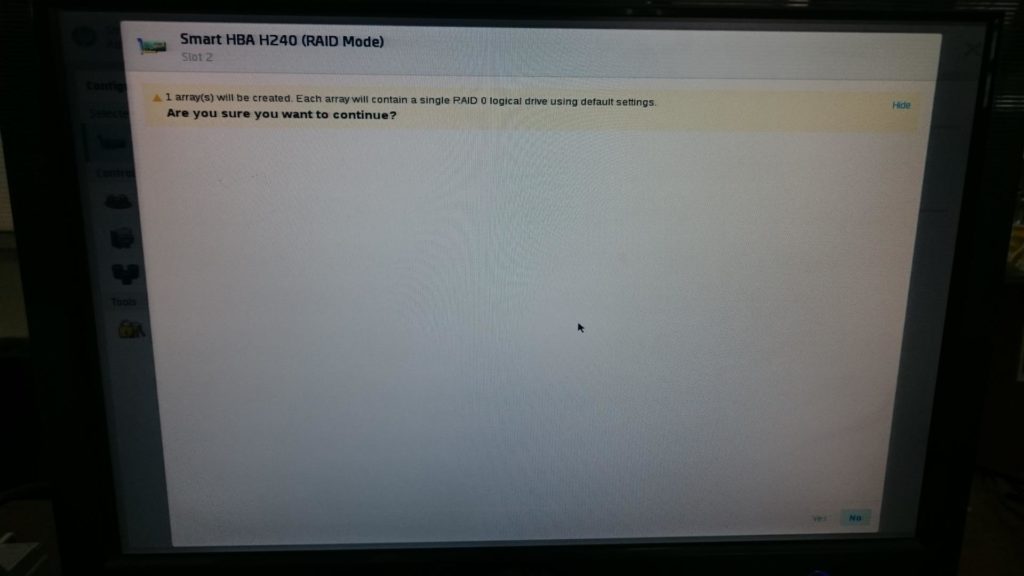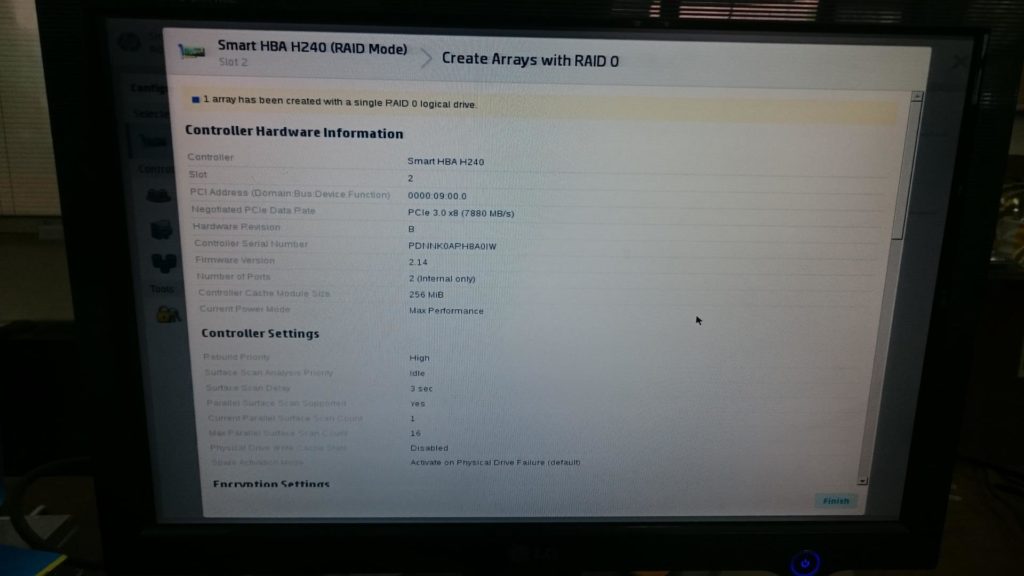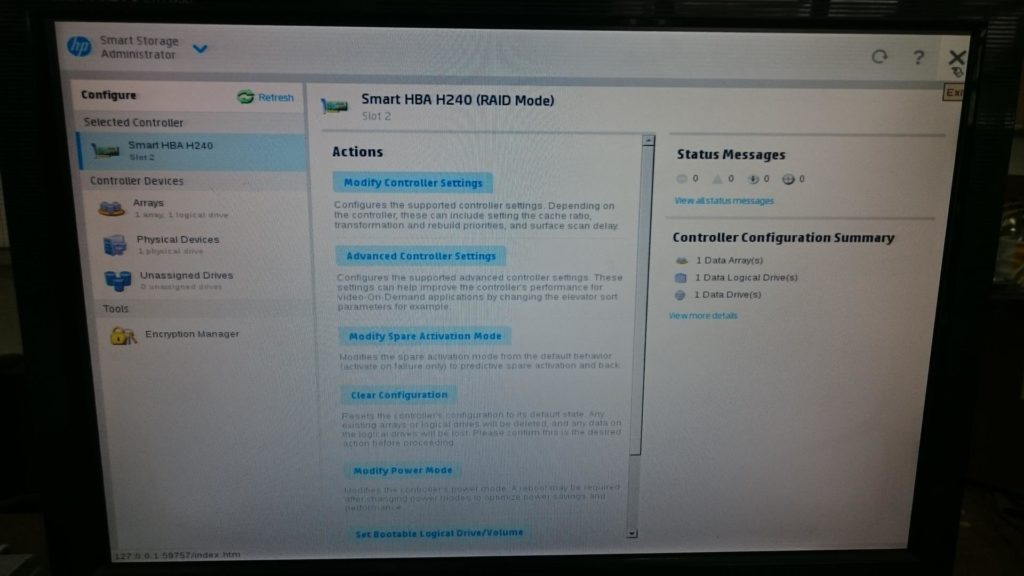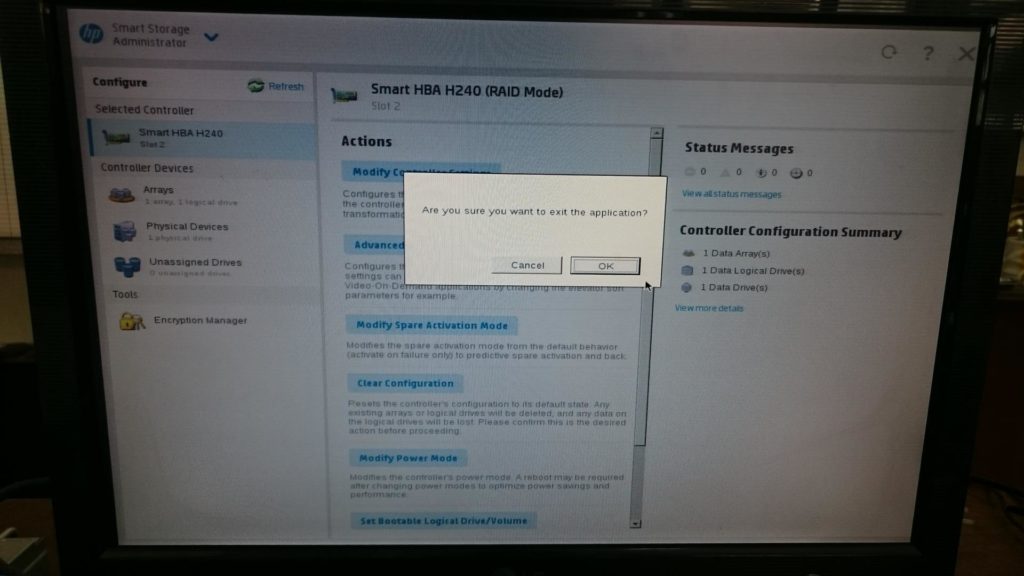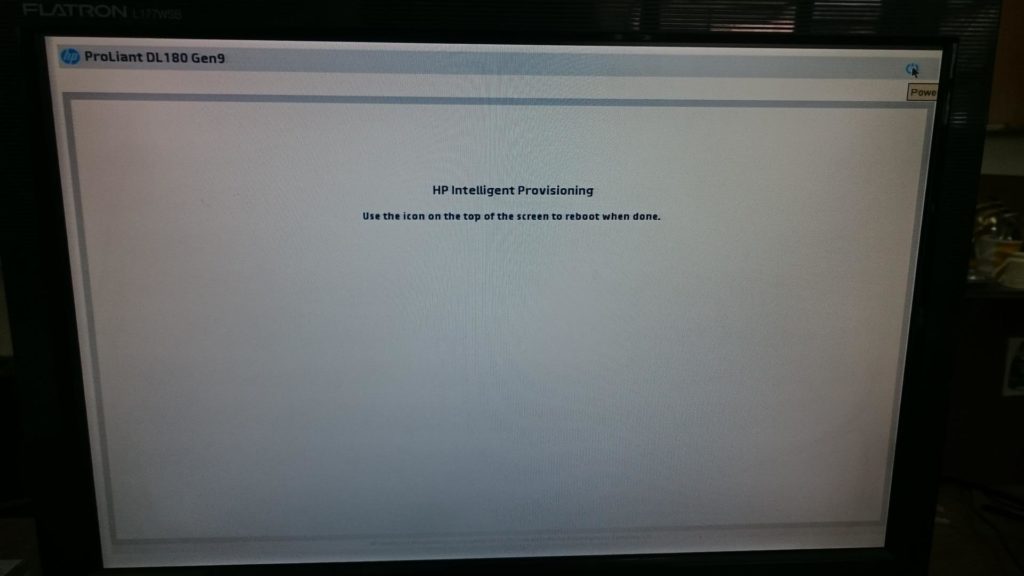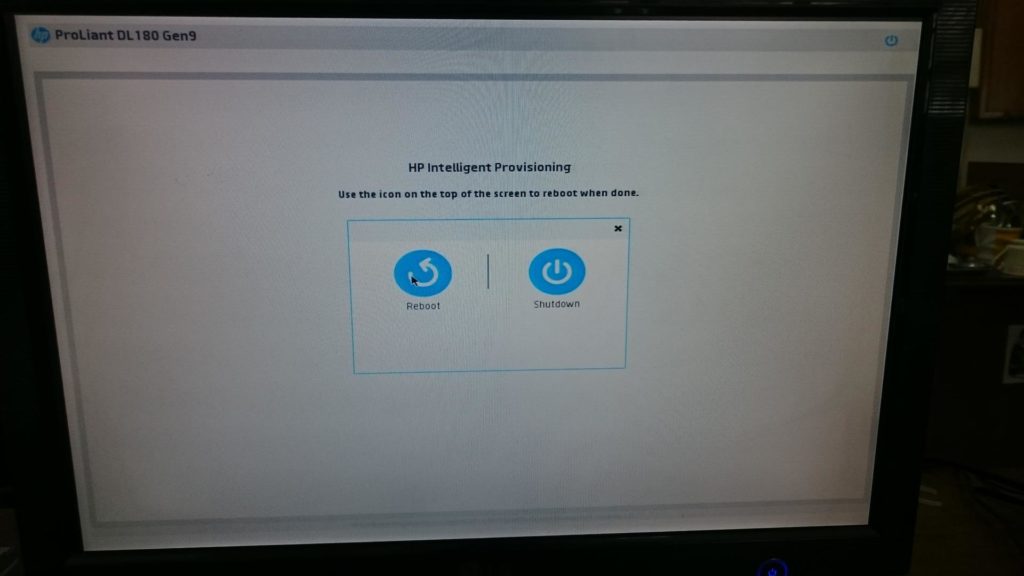Cara Mengatur RAID pada Server HP
Ada berbagai merk server yang sering dipakai. Diantaranya adalah SuperMicro, IBM, dan HP. Setiap server baru membutuhkan konfigurasi pada harddisk sebelum server baru tersebut dapat dipakai. Konfigurasi harddisk ini misalnya RAID 0, RAID 1, RAID 5, dan konfigurasi RAID lainnya. Setiap merk server memiliki cara sendiri sendiri dalam melakukan konfigurasi RAID. Yang dibahas kali ini adalah konfigurasi RAID untuk server HP.
Ketika pertama kali menjalankan server, maka akan muncul tampilan kurang lebih seperti berikut.
Untuk melakukan konfigurasi harddisk, kita pilih Intelligent Provisioning, tekan F10.
Pada tampilan berikut, pilih HP Smart Storage Administrator.
Di bawah ini adalah tampilan dari tools yang disediakan oleh HP.
Pada bagian Array Controller, terlihat ada 2 buah array, yaitu Dynamic Smart Array B140i RAID dan Smart HBA H240. Pada Dynamic Smart, terlihat ada warning. Warning ini muncul karena pada array controller ini, tidak ada harddisk yang terpasang. Pada SmartHBA, tidak ada warning tersebut. Jadi kita akan melakukan konfigurasi pada SmartHBA.
Berikut adalah tampilan saat Array Controller SmartHBA di klik.
Ketik configure untuk melakukan konfigurasi.
Tampilan berikut muncul saat SmartHBA di klik.
Pada tutorial kali ini, kita akan melakukan konfigurasi RAID 0, jadi klik saja Create Arrays with RAID 0.
Tampilan berikut adalah tampilan semua harddisk yang terkoneksi dengan SmartHBA. Kebetulan pada contoh kali ini hanya ada 1 harddisk. Klik harddisk yang diinginkan, atau Select All jika ingin memilih semua harddisk untuk dijadikan RAID 0.
Tampilan konfirmasi saat akan melakukan RAID 0.
Tampilan untuk mereview kembali konfigurasi yang sudah dilakukan.
Berikut adalah tampilan ketika perubahan konfigurasi berhasil dilakukan. Tanda silang di pojok kanan atas dapat di klik untuk keluar dari konfigurasi.
Konfirmasi saat akan keluar dari tampilan konfigurasi.
Tampilan setelah keluar dari konfigurasi. Pada pojok kanan atas, ada tombol yang dapat di klik seperti gambar kursor di bawah ini. Klik tombol tersebut.
Berikut ini tampilan konfirmasi terakhir saat akan keluar dari konfigurasi. Kita dapat memilih untuk reboot atau shutdown. Dan akhirnya konfigurasi harddisk pun selesai 🙂